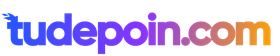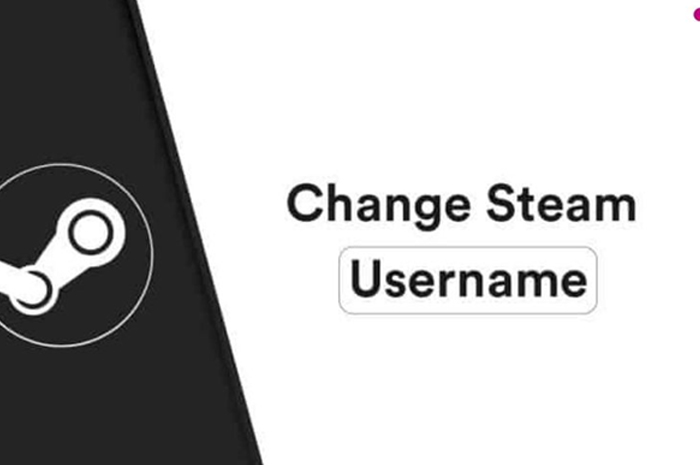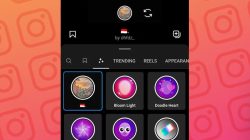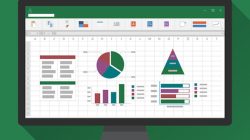TUDEPOIN.COM – Apakah Anda bosan dengan username lama Anda di Steam? Nah, Anda memiliki opsi untuk mengubah username di Steam.
Sebelumnya saya akan menjelaskan terlebih dahulu Steam adalah toko game online populer tempat pengguna bisa mendapatkan salinan digital game PC.
Saat bermain game seperti Counter-Strike, PUBG, atau Dota 2, Nah sebelum bermain kita diharuskan untuk mengisi Nama Pengguna yang saling terkain dengan gamenya.
Pemain lain akan otomatis melihat Anda dengan nama pengguna yang telah Anda atur di Steam.
Namun, jika Anda tidak ingin lagi menggunakan nama pengguna tersebut, Anda dapat mengubahnya kapan saja.
Apa yang Harus Diketahui Sebelum Anda Mengubah Nama Pengguna Steam? Sebelum Anda mengubah nama pengguna Anda di Steam, ada beberapa hal yang harus anda ketahui.
Anda tidak dapat mengubah nama Akun Anda di Steam dalam keadaan apa pun, jadi sebelum Anda membuat akun, Anda harus mengatur nama akun anda dengan hati-hati.
Nama akun Steam berbeda dari nama profil dan keduanya memiliki tujuan yang berbeda.Dan perlu diingat anda masuk ke Steam menggunakan nama akun dan bukan nama profil.
Cara Mengubah Nama Pengguna Steam
Untuk mengubah nama akun Steam Anda, ikuti langkah-langkah yang diberikan di bawah ini-
- Buka situs web Steam di perangkat Anda atau buka Steam Client di PC Anda.
- Setelah melakukannya, masuk ke akun Steam Anda dengan nama pengguna dan kata sandi Anda.
- Saat Anda masuk ke akun Anda, klik nama profil Anda di sudut kanan atas. Anda dapat mengklik nama profil lain yang akan Anda temukan di sudut kanan atas.
- Anda akan menuju ke bagian profil Anda. Di sini klik edit profil untuk menuju ke setting akun Steam Anda.
- Cari opsi General dan klik di atasnya.
- Anda harus mengubah nama pengguna atau nama profil. Anda tidak perlu khawatir membuat nama profil menjadi unik.
- Di bagian umum, cari bidang nama profil dan klik di atasnya.
- Sekarang masukkan nama yang ingin Anda atur, dan klik simpan untuk menyimpan perubahan pada nama profil Anda.
Begitulah cara mengubah nama pengguna Steam. Mengikuti langkah-langkah di atas, Anda akan dapat mengubah nama profil atau nama pengguna Anda di Steam dengan mudah tanpa masalah.
Kami harap artikel ini membantu menyelesaikan masalah yang Anda hadapi. Jika artikel ini membantu Anda, beri tahu kami di bagian komentar.***